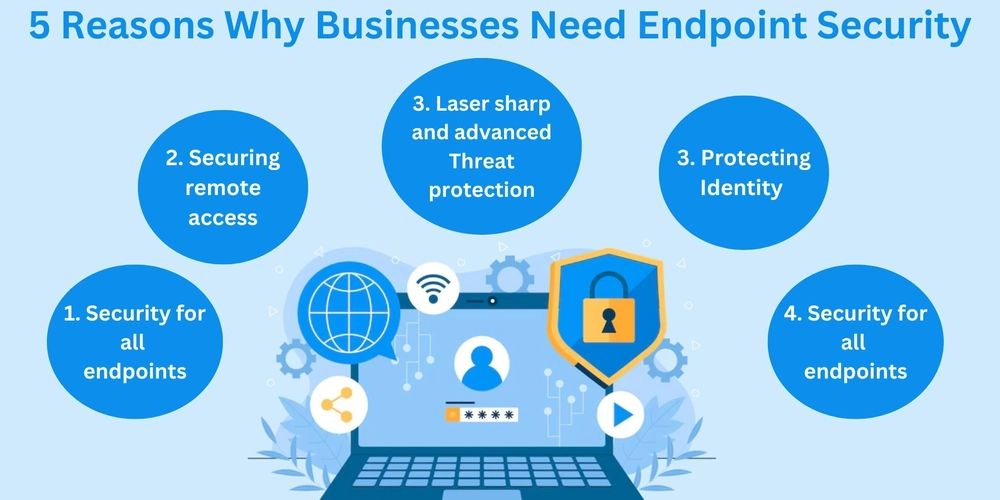DevEco Studio安装与配置
一、下载安装 1.访问官网:首先,打开浏览器,访问HarmonyOS开发者官方网站。 2.下载DevEco Studio:在官网的下载页面,选择与你电脑操作系统相匹配的DevEco Studio安装包,并点击下载链接。 3.运行安装包:下载完成后,找到安装包文件,双击运行。在弹出的安装向导中,按照提示逐步进行安装。 • 选择安装路径:在安装过程中,你可以选择DevEco Studio的安装路径。建议选择默认路径或将其安装在非系统盘,以避免占用系统资源。 • 创建桌面快捷方式:勾选“创建桌面快捷方式”选项,以便在桌面上快速启动DevEco Studio。 4.完成安装:安装向导完成后,点击“完成”按钮退出安装程序。此时,你可能需要重启电脑以确保所有设置生效。 二、配置开发环境 1.启动DevEco Studio:双击桌面上的DevEco Studio图标,启动IDE。 2.安装Node.js和Ohpm:首次运行时,DevEco Studio会提示你安装Node.js和Ohpm(Open Harmony Package Management)。点击“安装”按钮,并按照提示完成安装过程。 3.配置SDK:在DevEco Studio中,你需要配置OpenHarmony SDK或HarmonyOS SDK。由于这些SDK通常已集成在DevEco Studio中,因此你无需额外下载。只需在IDE中指定SDK的路径即可。 • 打开SDK Manager:在DevEco Studio的菜单栏中,点击“Tools”->“SDK Manager”。 • 选择SDK版本:在SDK Manager中,选择你需要的SDK版本,并点击“Apply”按钮进行安装或更新。 • 配置SDK路径:安装完成后,确保在IDE的项目设置中正确配置了SDK的路径。 4.检查环境变量:确保你的系统环境变量中包含DevEco Studio和SDK的路径。这有助于IDE在编译和运行项目时找到必要的工具和库。 5.验证开发环境:在DevEco Studio中,点击“Help”->“Diagnose Development Environment”来检查你的开发环境是否搭建成功。系统将自动扫描你的电脑并报告任何潜在的问题。 通过以上步骤,你已成功安装并配置了DevEco Studio的开发环境。接下来,你可以开始创建HarmonyOS应用项目并进行开发了。
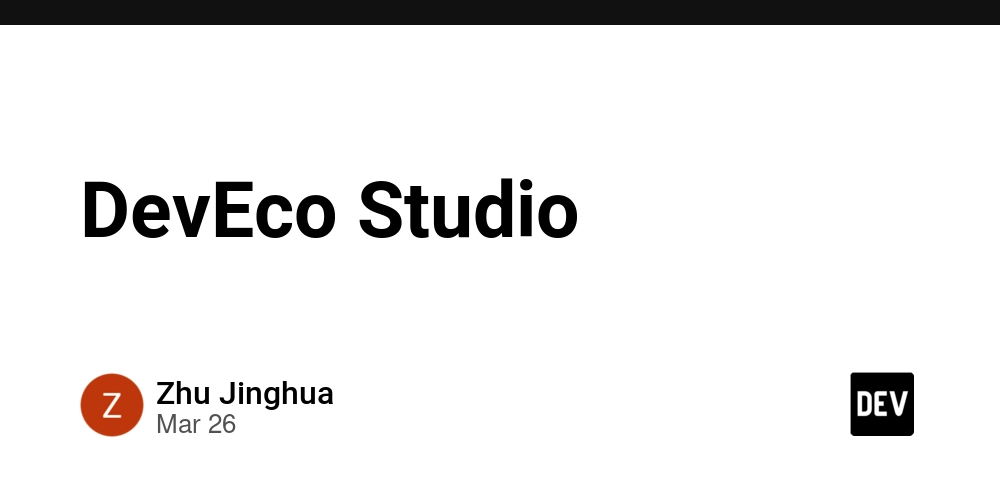
一、下载安装
1.访问官网:首先,打开浏览器,访问HarmonyOS开发者官方网站。
2.下载DevEco Studio:在官网的下载页面,选择与你电脑操作系统相匹配的DevEco Studio安装包,并点击下载链接。
3.运行安装包:下载完成后,找到安装包文件,双击运行。在弹出的安装向导中,按照提示逐步进行安装。
• 选择安装路径:在安装过程中,你可以选择DevEco Studio的安装路径。建议选择默认路径或将其安装在非系统盘,以避免占用系统资源。
• 创建桌面快捷方式:勾选“创建桌面快捷方式”选项,以便在桌面上快速启动DevEco Studio。
4.完成安装:安装向导完成后,点击“完成”按钮退出安装程序。此时,你可能需要重启电脑以确保所有设置生效。
二、配置开发环境
1.启动DevEco Studio:双击桌面上的DevEco Studio图标,启动IDE。
2.安装Node.js和Ohpm:首次运行时,DevEco Studio会提示你安装Node.js和Ohpm(Open Harmony Package Management)。点击“安装”按钮,并按照提示完成安装过程。
3.配置SDK:在DevEco Studio中,你需要配置OpenHarmony SDK或HarmonyOS SDK。由于这些SDK通常已集成在DevEco Studio中,因此你无需额外下载。只需在IDE中指定SDK的路径即可。
• 打开SDK Manager:在DevEco Studio的菜单栏中,点击“Tools”->“SDK Manager”。
• 选择SDK版本:在SDK Manager中,选择你需要的SDK版本,并点击“Apply”按钮进行安装或更新。
• 配置SDK路径:安装完成后,确保在IDE的项目设置中正确配置了SDK的路径。
4.检查环境变量:确保你的系统环境变量中包含DevEco Studio和SDK的路径。这有助于IDE在编译和运行项目时找到必要的工具和库。
5.验证开发环境:在DevEco Studio中,点击“Help”->“Diagnose Development Environment”来检查你的开发环境是否搭建成功。系统将自动扫描你的电脑并报告任何潜在的问题。
通过以上步骤,你已成功安装并配置了DevEco Studio的开发环境。接下来,你可以开始创建HarmonyOS应用项目并进行开发了。












































































































































































![[The AI Show Episode 142]: ChatGPT’s New Image Generator, Studio Ghibli Craze and Backlash, Gemini 2.5, OpenAI Academy, 4o Updates, Vibe Marketing & xAI Acquires X](https://www.marketingaiinstitute.com/hubfs/ep%20142%20cover.png)














































































































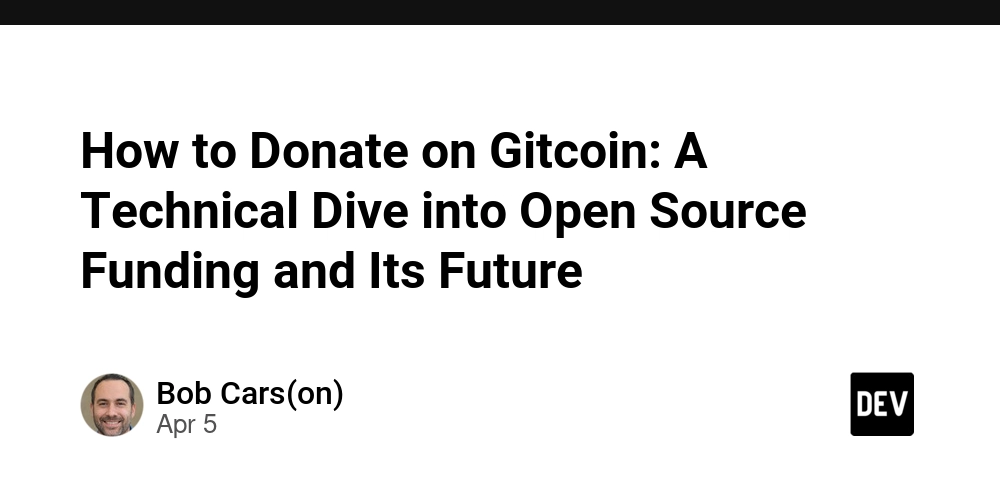
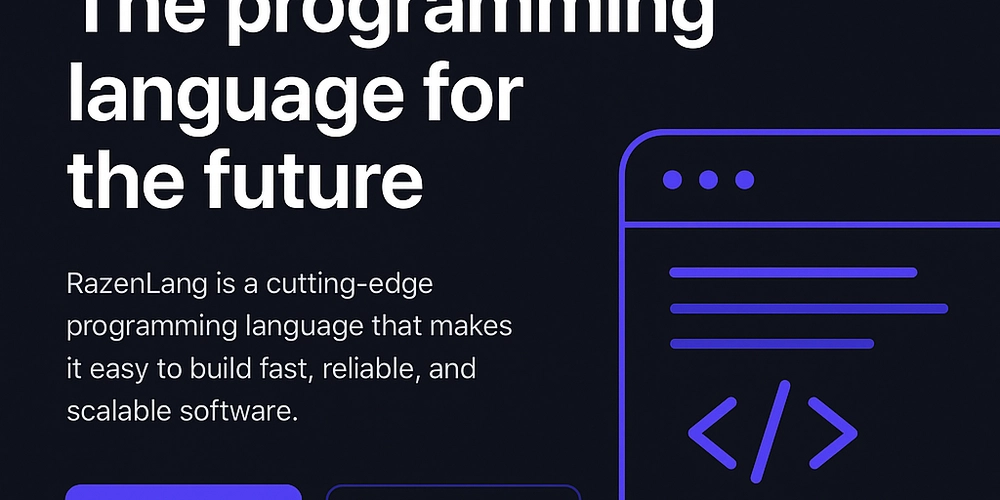
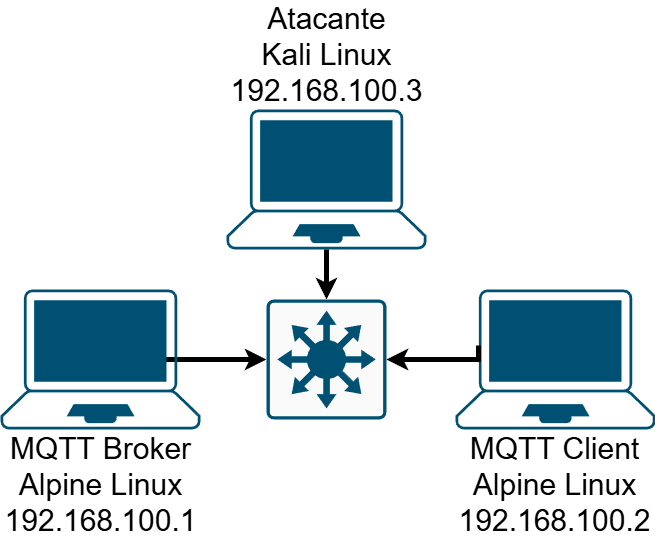
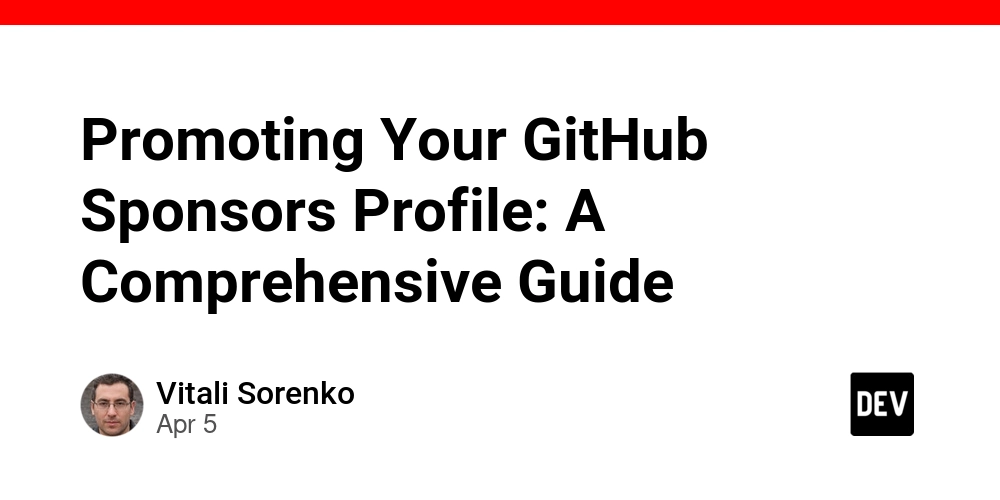









![[FREE EBOOKS] The Kubernetes Bible, The Ultimate Linux Shell Scripting Guide & Four More Best Selling Titles](https://www.javacodegeeks.com/wp-content/uploads/2012/12/jcg-logo.jpg)



![From drop-out to software architect with Jason Lengstorf [Podcast #167]](https://cdn.hashnode.com/res/hashnode/image/upload/v1743796461357/f3d19cd7-e6f5-4d7c-8bfc-eb974bc8da68.png?#)





































































































.png?#)





.jpg?#)
































_Christophe_Coat_Alamy.jpg?#)






















































































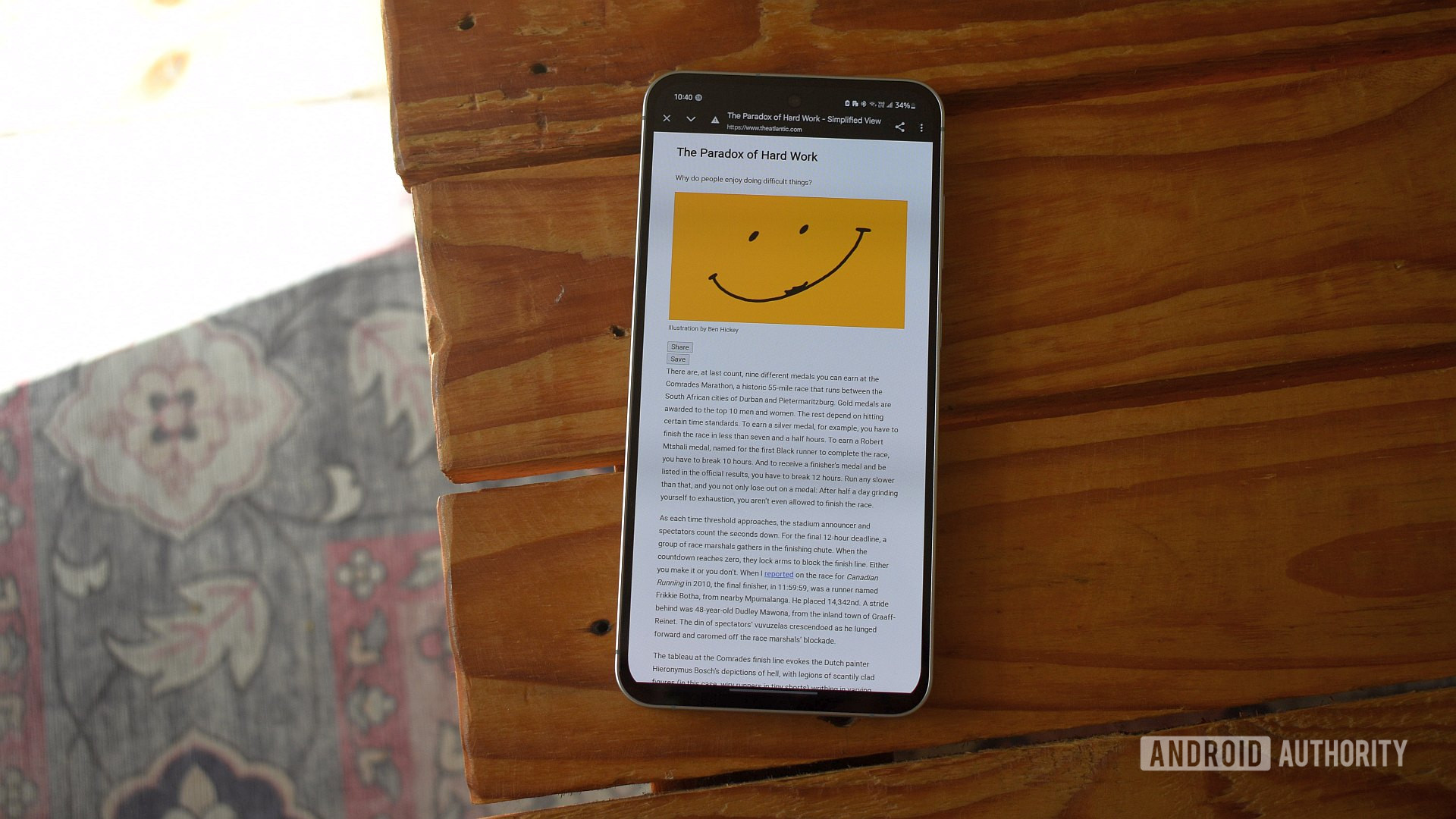
















![Rapidus in Talks With Apple as It Accelerates Toward 2nm Chip Production [Report]](https://www.iclarified.com/images/news/96937/96937/96937-640.jpg)